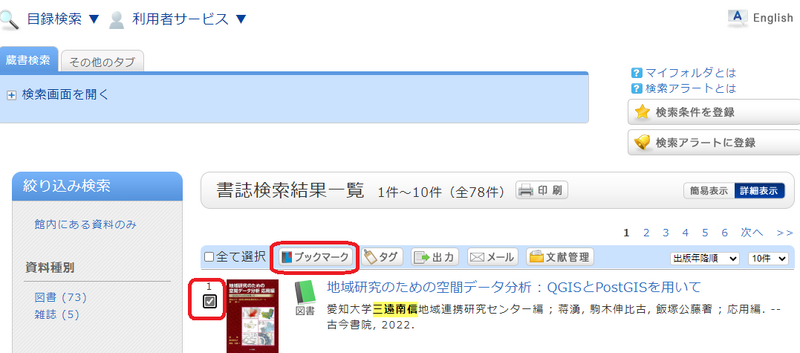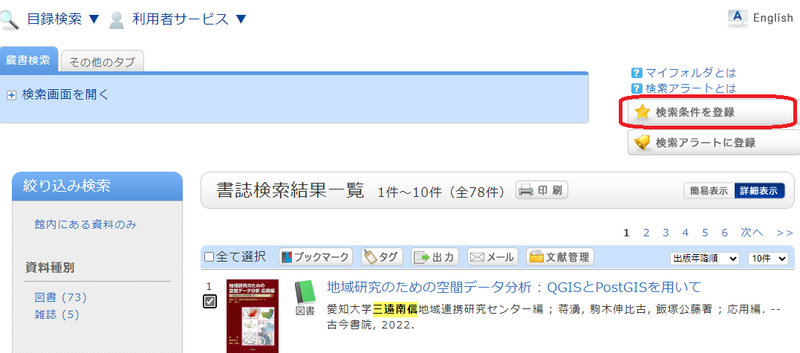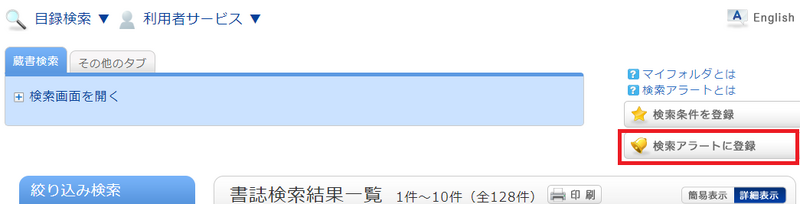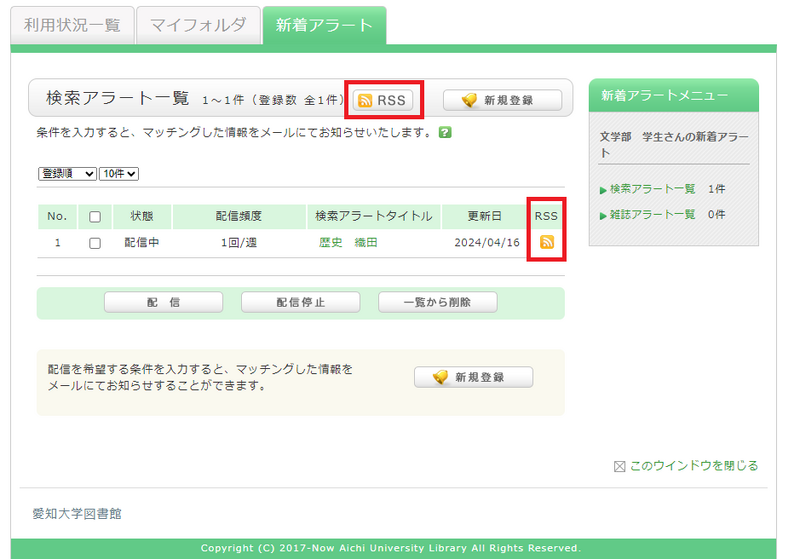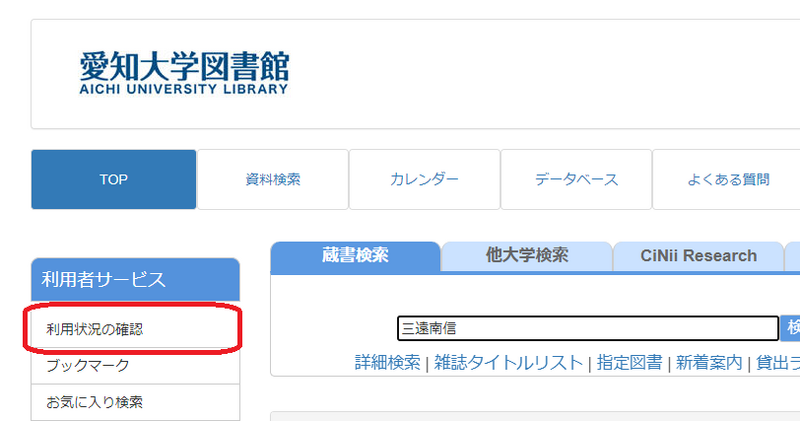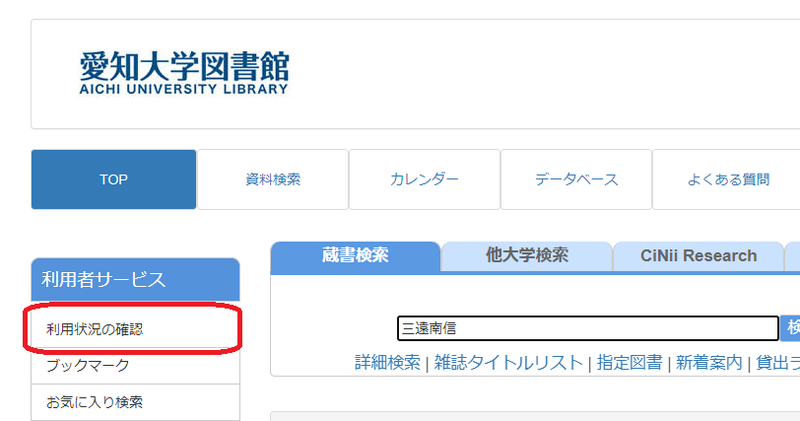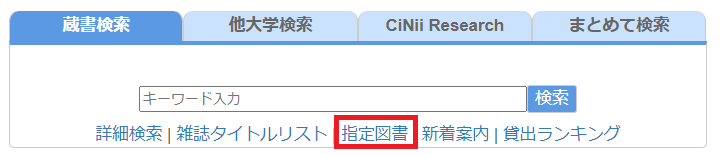よくある質問(FAQ)
ILL貸借依頼をするときは?
※取り寄せをした資料は所属館の図書館内での閲覧利用となります。
1.まずは、探している資料の情報を入力します。
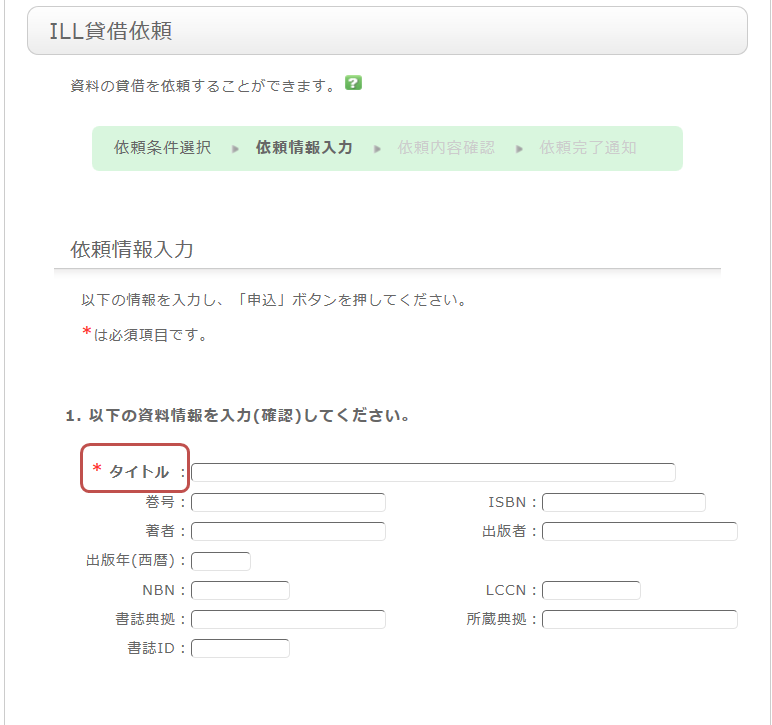
資料を確実に入手するために可能な限り詳細な情報を入力してください。
特に、データベースシステム等で見つけた場合は、その見つけたシステムの名称を書誌典拠に記載して下さい。
※太字が必須項目です。
2.次に依頼者情報に、ご自身の情報を入力してください。
ご連絡先については誤りがあると、資料が迅速にお渡しできない場合もありますので、
ご連絡のつく連絡先情報を入力してください。
3.次に、依頼に関する情報、備考を入力します。
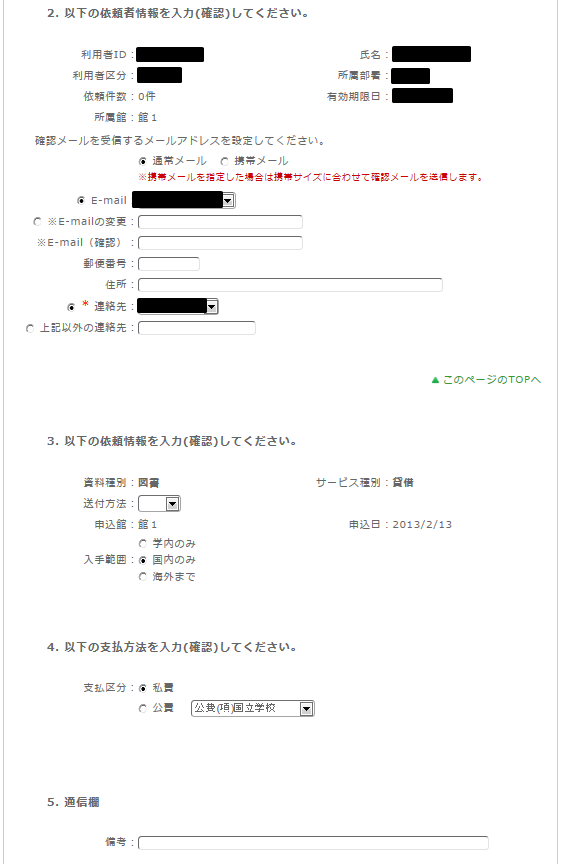
依頼の範囲も併せて選択します。
特に、海外からの貸借は国内に比べお時間がかかる場合ありますのでご確認下さい。
備考には、上記以外に個別に通知する情報がある場合は、こちらに記載下さい。
以上の内容を入力出来れば、申込ボタンを押して頂き、確認画面での内容を確認した後、
問題が無ければ決定ボタンを押し、完了させて下さい。
コピー(ILL複写依頼)を申し込んでいましたが、取消方法を教えて下さい。
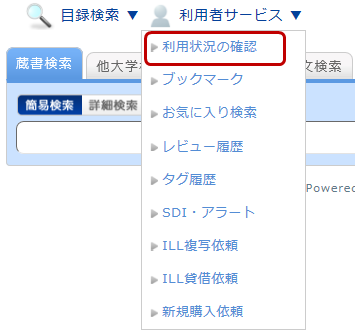
利用状況の確認の画面では、自身の貸出中の資料や、各種依頼中の資料を確認する事が出来ます。
この中の複写依頼に関する情報の中の「複写依頼の一覧へ」を選択します。
そうすると、現在依頼している複写依頼の一覧を確認する事が出来ます。
この一覧の中から、取消を行いたい資料にチェックをつけ、「依頼の取消」のボタンをクリックしてください。
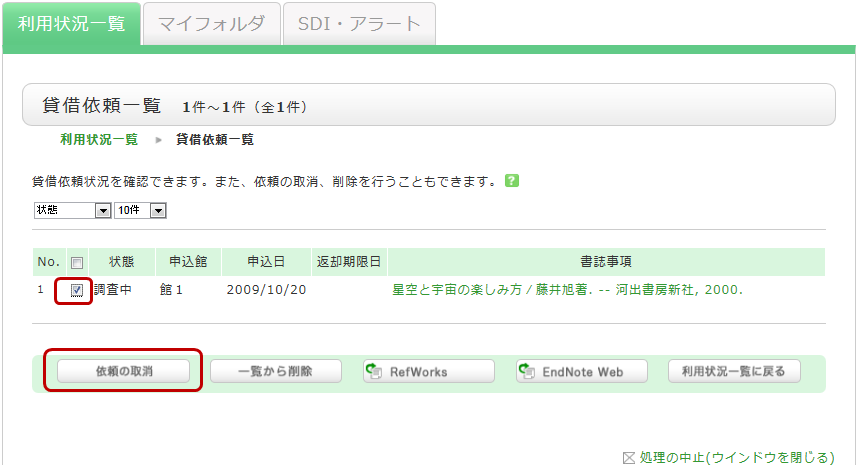
申し込んだILL貸借依頼を取り消すときは?
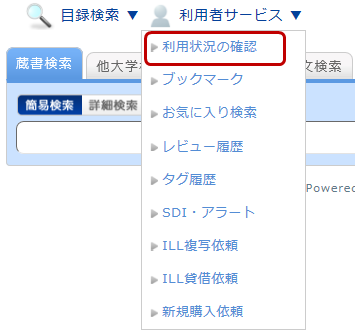
利用状況の確認の画面では、自身の貸出中の資料や、各種依頼中の資料を確認する事が出来ます。
この中の貸借依頼に関する情報の中の「貸借依頼一覧へ」を選択します。
そうすると、現在依頼している貸借依頼の一覧を確認する事が出来ます。
この一覧の中から、取消を行いたい資料にチェックをつけ、「依頼の取消」のボタンをクリックしてください。
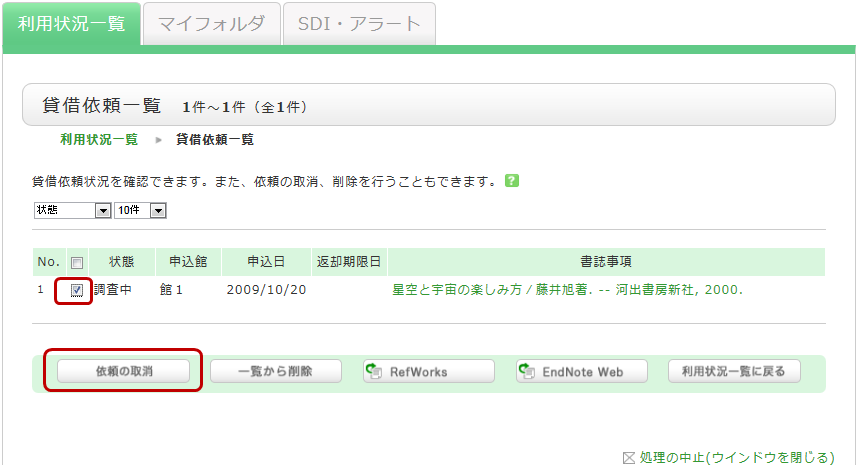
どのようなパーソナルサービスがありますか?
パーソナルサービスは、大きく以下の3つの機能に分かれます。
1.利用状況の確認
現在の貸出状況の参照・期間の延長を申し込んだり、登録してある個人の情報等の変更を行う機能です。
2.マイフォルダ
検索条件を保存したり、検索結果を保存したりするための機能です。
3.新着アラート
図書館に新着本や雑誌が届いたら、それを自身に通知させる機能です。
ログインで使用するIDとパスワードは何ですか?
OPACにログインできません。
IDやパスワードをお忘れの場合は、情報メディアセンターにご相談ください。
OPACの利用状況一覧で、できることは?
一覧からチェックボックスにチェックを入れて、貸出更新や文献管理ツールへのエクスポートができます。
書誌情報のタイトルをクリックすると、詳細な状況を確認することができます。
予約
一覧からチェックボックスにチェックを入れて、予約の取消や一覧からの削除、文献管理ツールへのエクスポートができます。
書誌情報のタイトルをクリックすると、予約の詳細な状況を確認することができます。
複写依頼
一覧からチェックボックスにチェックを入れて、依頼の取消や一覧からの削除、文献管理ツールへのエクスポートができます。
書誌情報のタイトルをクリックすると、詳細な状況を確認することができます。
貸借依頼
一覧からチェックボックスにチェックを入れて、依頼の取消や一覧からの削除、文献管理ツールへのエクスポートができます。
書誌情報のタイトルをクリックすると、依頼の詳細な状況を確認することができます。
購入依頼
一覧からチェックボックスにチェックを入れて、一覧からの削除、文献管理ツールへのエクスポートができます。
書誌情報のタイトルをクリックすると、購入の詳細な状況を確認することができます。
貸出履歴
一覧からチェックボックスにチェックを入れて、一覧からの削除や文献管理ツールへのエクスポートができます。
書誌情報のタイトルをクリックすると、貸出履歴の詳細な状況を確認することができます。
利用者情報の確認・修正
利用者情報の確認及び変更ができます。更新された情報は予約等の申込に利用できます。
マイフォルダとはどのような機能ですか。
以下の機能を総称して、マイフォルダ機能と呼んでいます。
1.ブックマーク
ウェブ上に資料リストを作成する機能です。すでに読んだ本や、これから読もうと考えている本などを登録することができます。
また、EndNoteやRefWorksにデータを出力するためのリストとしても利用可能です。
2.お気に入り検索
検索条件を保存するための機能です。次回以降に同じ検索条件で検索する事が可能です。
3.タグ履歴
自身が登録したタグの履歴を参照するための機能です。
後日確認する資料の一覧を残しておきたいのですが、可能でしょうか。
後日確認する場合は、ブックマークに登録を行ってください。
ブックマークへの登録は、検索結果の一覧や、書誌の詳細画面で行います。
一覧画面の場合、登録する資料のチェックボックスにチェックを入れ、「ブックマーク」ボタンをクリックしてください。
登録した内容はブックマークから確認する事ができます。
後日検索を行うために、検索条件を保存しておきたいのですが、可能でしょうか。
検索条件を保存する場合は、書誌検索結果一覧の画面右上の「検索条件を登録」をクリックすることで保存できます。
登録した内容はOPACのお気に入り検索から確認する事ができます。
雑誌○○の新刊が届いたら教えてほしいのですが、可能でしょうか。
アラートサービスは書誌の詳細画面から申し込みを行います。
なお、サービスの対象となるのは、受入継続中の雑誌になります。
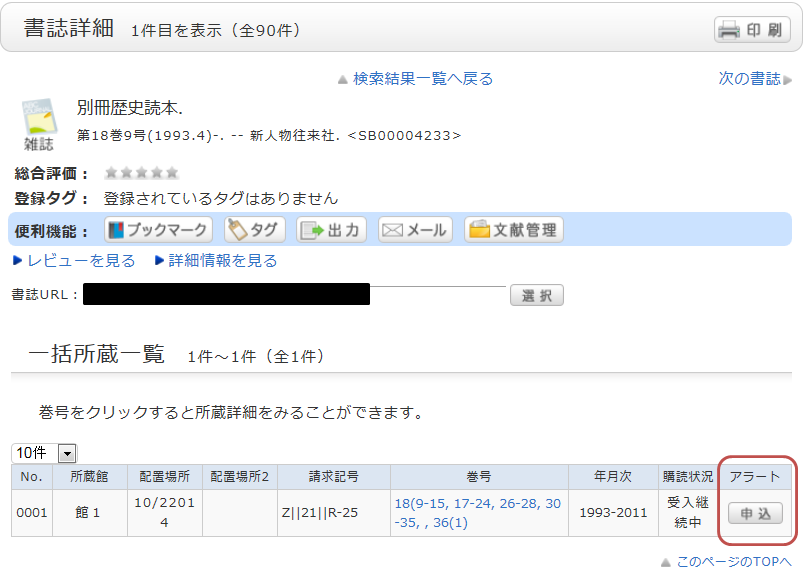
申し込みが完了すると、アラートの一覧画面に登録した条件が表示されます。
アラート一覧画面では、配信の停止や配信頻度の変更などを行う事が可能です。
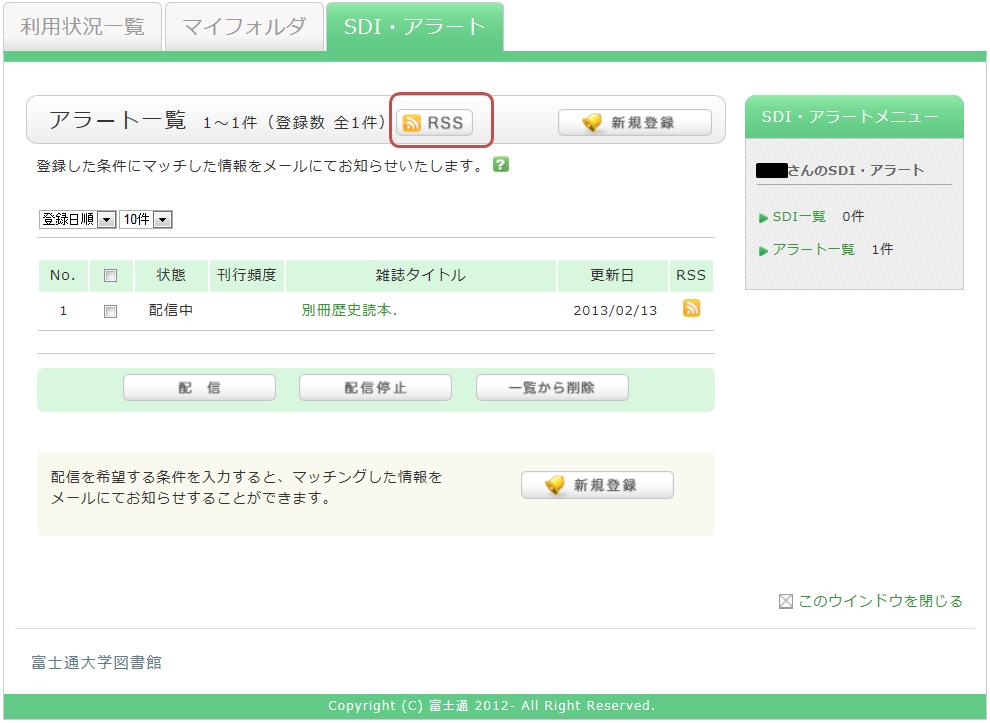
また、「RSS」のボタンから、RSSリーダに登録を行うことができます。
RSSリーダに登録を行えば、OPACの確認を行わなくても、該当の資料の新着有無を確認する事ができます。
○○関連の本が入荷したら教えてほしいのですが、可能でしょうか。
OPACでは新着アラートというサービスを実施しています。
これは、検索条件を記憶し、合致する資料が入荷した場合に、メールやRSS等で
配信するための機能です。
OPAC蔵書検索で検索後、「検索条件の登録」をクリックする事で登録ができます。
もしくは、OPACの新着アラートからも登録が可能です。
登録を行うと、検索アラートの一覧画面が表示されます。
ここから、配信中の一覧を確認したり、配信頻度を変更することが可能です。
「RSS」のボタンから、RSSリーダに登録を行うことができます。
RSSリーダに登録を行えば、OPACの確認を行わなくても、該当の資料の
新着有無を確認する事ができます。
買ってもらいたい本があります。
本学に蔵書がなければ、他大学検索タブで検索し、書誌(その本に関する詳細情報)を
確認してください。書誌と他大学所蔵一覧が表示された画面の右下(関連情報)に
新規購入依頼のリンクがあるので、そちらから購入依頼を行ってください。
他大学検索タブでヒットしない場合は、トップ画面左のメニューの新規購入依頼から
必要情報を入力して購入依頼を行ってください。
購入の適否および希望図書の到着後の案内については、メールでお知らせします。
図書館に質問・意見・要望があります。
入力画面が表示されますので、そちらにお問い合わせ内容等を記入のうえ、「決定」ボタンをクリックしてください。
OPACとはどのようなサービスですか?
Online Public Access Catalogの略称です。
[蔵書検索]タブで探している資料が見つからないときは?
OPACの[蔵書検索]タブで検索してもヒットしないときは、
- キーワードの漢字や綴りは正しいか、確認してみましょう。
- もしかして、「論文名」や「論文の著者名」で探していませんか? 雑誌のタイトルで探してみましょう。
「論文名」や「論文の著者名」で探したいときは、[CiNii Research][まとめて検索] タブで検索してみてください。電子ジャーナルの本文をパソコンで読むことができる場合もあります。 - それでも見つからないときは、[他大学検索]タブで探してみましょう。
他機関の図書館での所蔵が確認できれば、直接その図書館へ行って資料を利用したり、資料を取り寄せたりする(ILL貸借・複写サービス)ことができる場合もありますので一度カウンターにご相談ください。
借りている本の貸出期間を延長したいときは?
学内の図書館で借りている資料の確認や貸出更新は、OPACから行うことができます。
1. 利用者サービスをクリックし、OPACへログインする。
2. ログイン後に表示される「利用状況の確認」にある「借りている資料」をクリックする。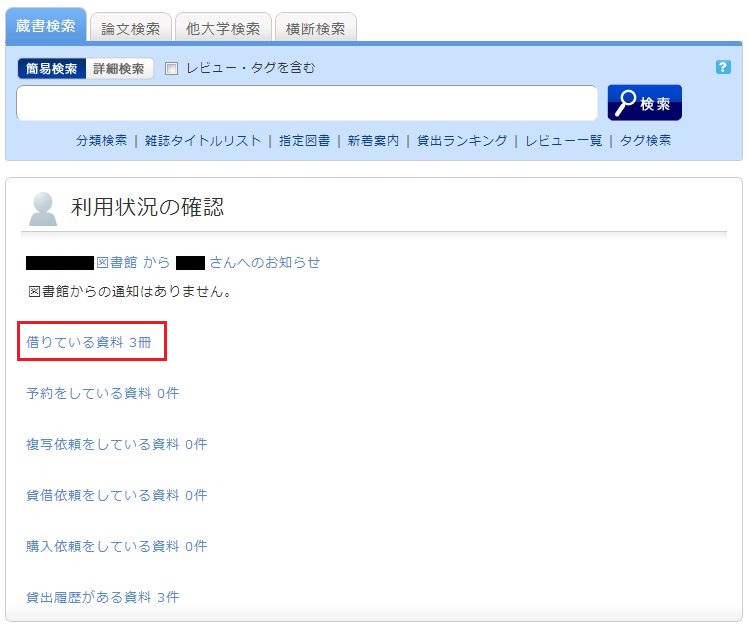
3. 「貸出一覧」が表示されたら、一覧のなかから、貸出更新したい資料にチェックをつけ、「貸出更新」をクリックする。
「貸出一覧」では、現在、どこで(貸出館)・何を(書誌事項)・いつまで(返却日)借りているか、という貸出状況を確認することができます。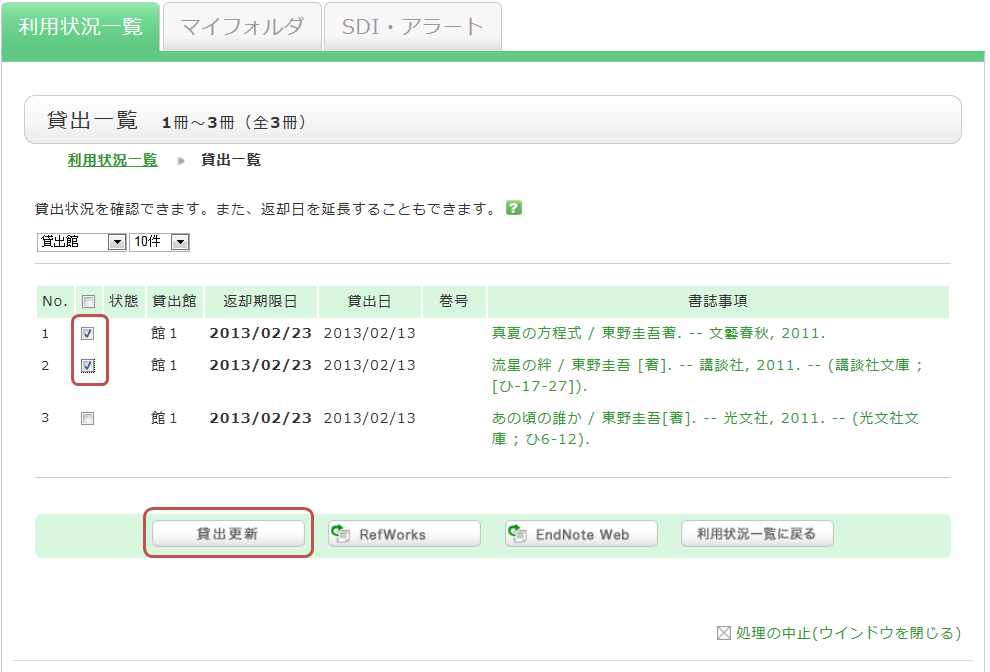
4. ポップアップの【OK】をクリックする。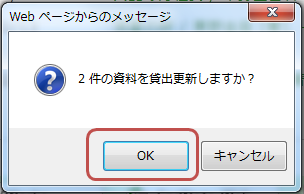
5. 返却日が延長されて、更新完了。
更新できなかった場合は、更新できない理由とともに表示されます。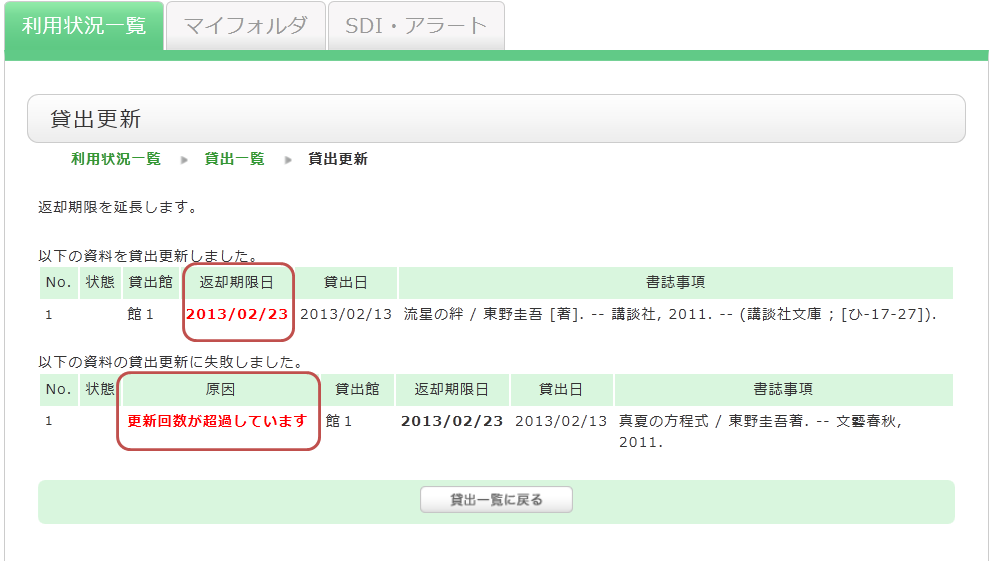
「貸出一覧」から、貸出中の資料の「書誌事項」をクリックすると、「書誌詳細」が表示され、貸出更新回数などを確認することができます。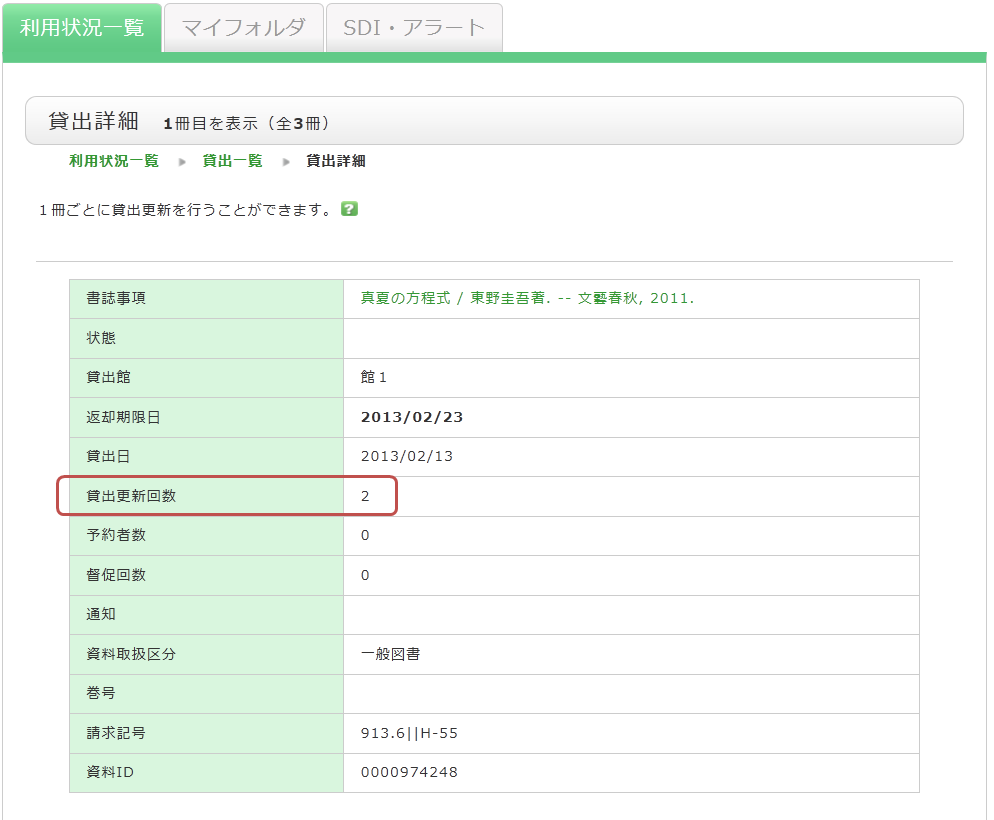
なお、貸出更新には以下の点にご注意ください。
- 更新の返却日は各所蔵館のオンライン専用規則に基づいて計算されます。
- オンライン貸出更新は、更新処理を実行した日を起点に更新します。返却期限日から、貸出期間を追加するのではありませんので、ご注意ください。
- 次の場合は、貸出更新できません。
- 「休暇貸出」の資料である場合
- 他の利用者の予約が入っている場合
- 延滞中の資料がある場合や貸出禁止期間中の場合
- 資料の種類 (教科書・雑誌など) によっては、更新できない場合もあります
予約者がいない場合は、貸出期限の延長が1回まで可能です。
自動貸出装置からも延長の手続きが可能です。
予約をキャンセルしたいときは?
予約した資料をキャンセルしたいときは、OPACから予約の取消を行うことができます。
1. OPACへログインする。
2. OPACトップの利用状況の確認から「予約している資料」をクリックする。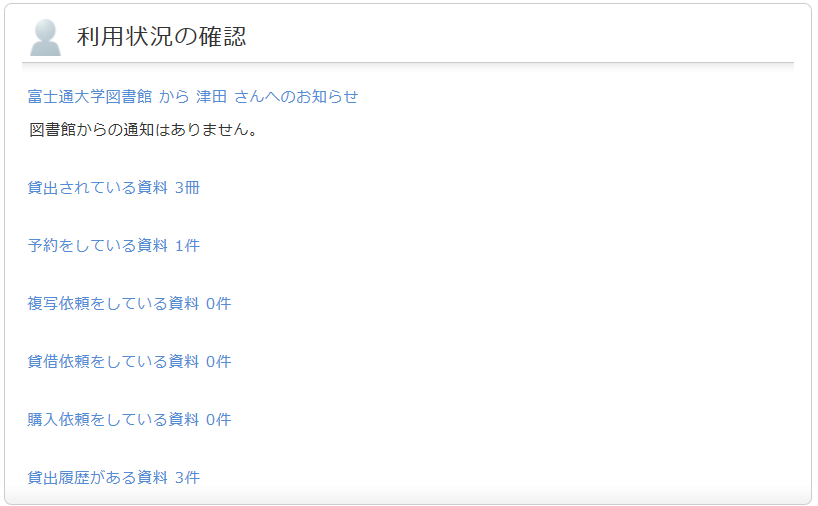
3. 予約一覧画面が表示されたら、予約を取り消したい資料にチェックをつけて、「予約の取消」をクリックする。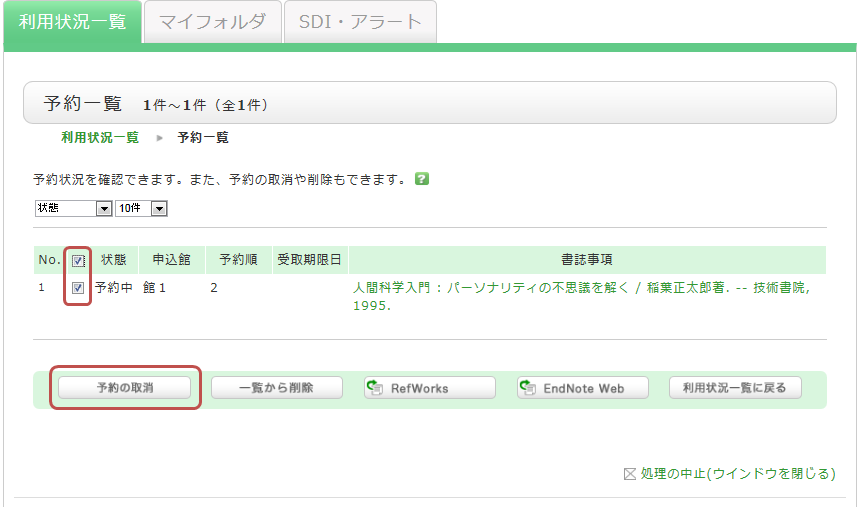
4. ポップアップの「OK」をクリックする。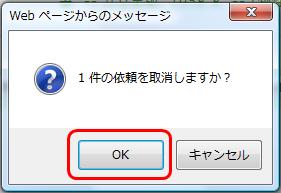
5. 予約取消が完了すると、状態に「取消」が表示される。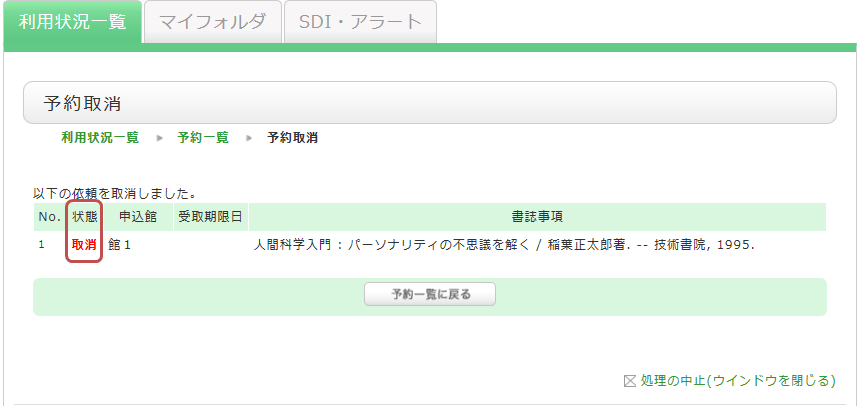
返却期限を過ぎてしまいました。延滞・貸出禁止になるとどうなりますか?
返却期限日を過ぎても、まだその資料を返さないままだったり、返却期限日を過ぎて資料を返却したために貸出禁止状態だったりすると、すべての資料の予約・貸出更新ができません。
資料は必ず返却期限内に返却してくださいますようお願いいたします。
【注意事項】
- 図書館の閉館時に返却ポストに返却された場合は、基本的に前開館日に返却されたものとして、翌開館日に返却処理を行なっています。
- 長期にわたる延滞については、延滞ペナルティが発生します。
- 長期間延滞している利用者に対しては、本人または保証人の方に督促状を郵送する場合があります。
[蔵書検索]タブのキーワード入力ボックスの下や目録検索メニューにある「指定図書」って?
シラバスや教員指定の教科書・参考書などを一覧で見ることができます。